笔者帮你win10系统出现dns错误导致无法上网的方法
发布日期:2019-11-29 作者:系统之家系统 来源:http://www.1zd1.com
你是否遇到过win10系统出现dns错误导致无法上网的问题。那么出现win10系统出现dns错误导致无法上网的问题该怎么解决呢?很多对电脑不太熟悉的小伙伴不知道win10系统出现dns错误导致无法上网到底该如何解决?其实只需要 1.打开你的360安全卫士,在右下角有一个【更多】,在更多中有一个【断网急救箱】,点击【断网急救箱】。 2.打开断网急救箱之后,点击【全面诊断】按钮,对你的网络进行诊断。就可以了。下面小编就给小伙伴们分享一下win10系统出现dns错误导致无法上网的详细步骤:
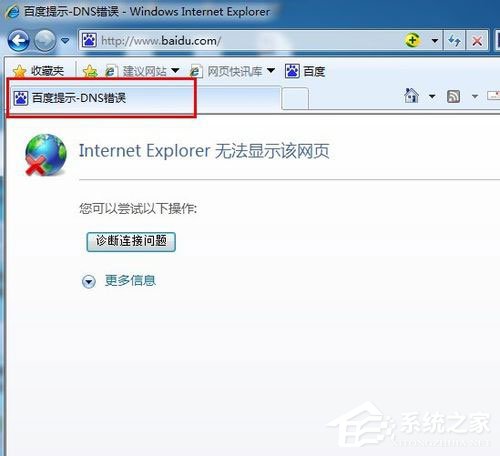
方法/步骤
方法一、
1.打开你的360安全卫士,在右下角有一个【更多】,在更多中有一个【断网急救箱】,点击【断网急救箱】。
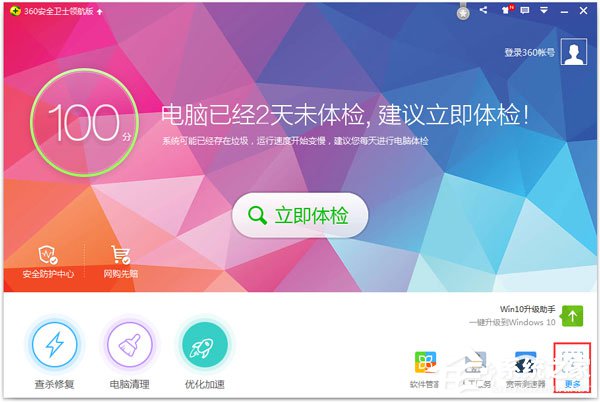
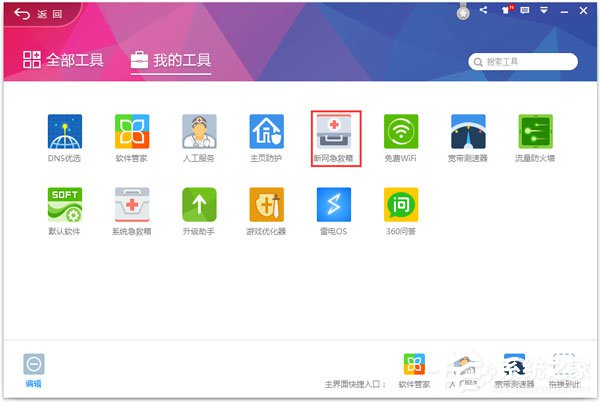
2.打开断网急救箱之后,点击【全面诊断】按钮,对你的网络进行诊断。
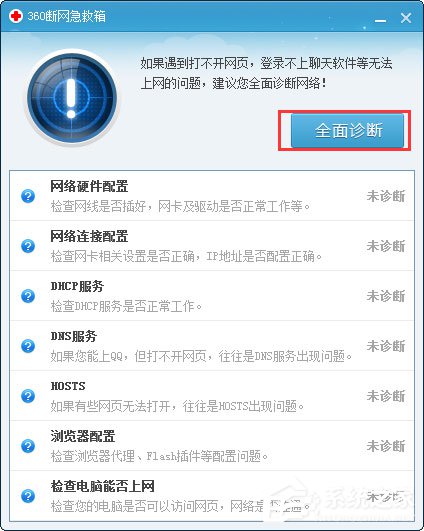
3.诊断结果显示你的dns出现错误,还有一些其他的情况,点击【立即修复】按钮,对你的网络进行修复。
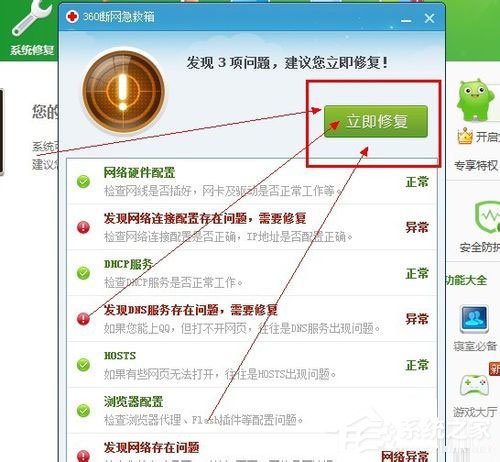
4.修复完成之后,你就可以继续上网了。
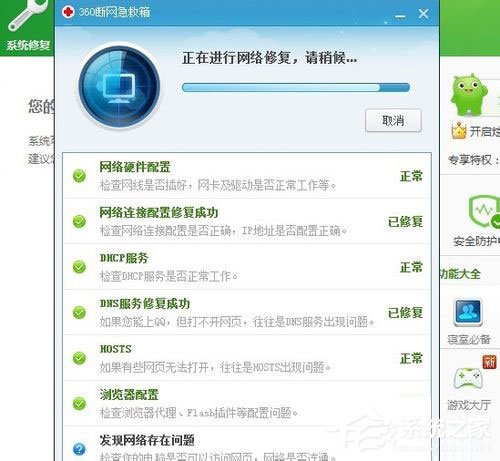
5.如果有修复失败的,你可以尝试着进行Lsp修复,恢复你的网络连接。
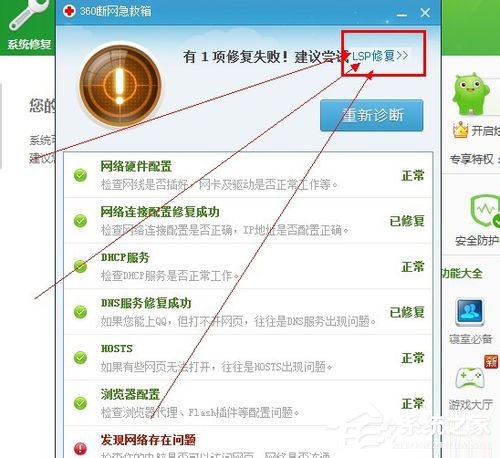
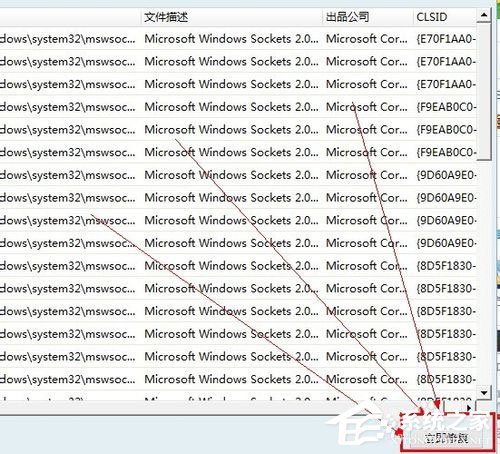
方法二、
1.可以在internet协议中输入你的正确的dns服务器地址,将其输入正确之后你就可以顺利的上网了。
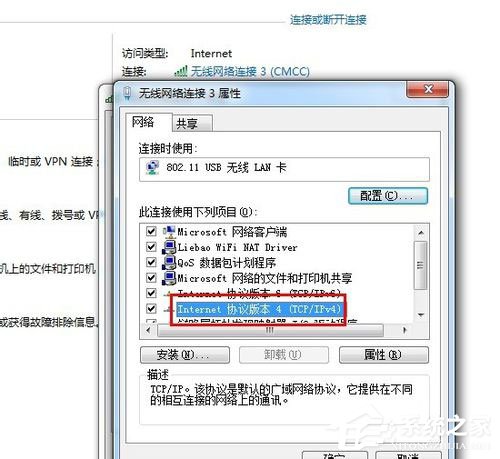
2.在开始中输入cmd,打开之后再里面输入ipconfig /all就可以查看你的所有的ip信息,包括dns信息。
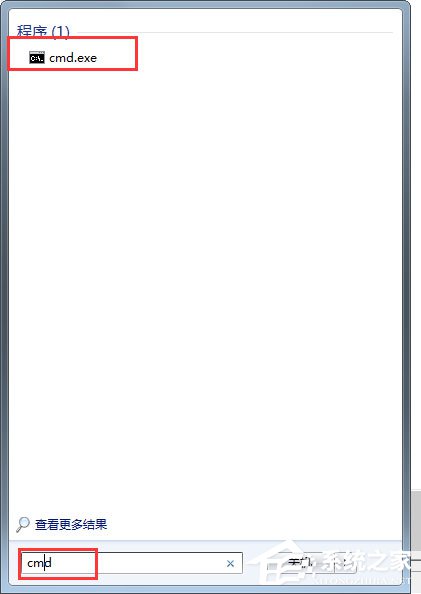
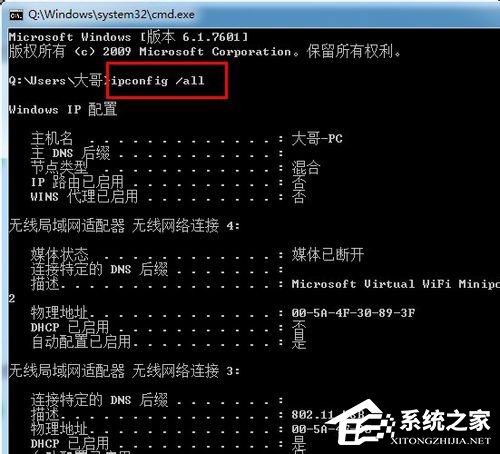
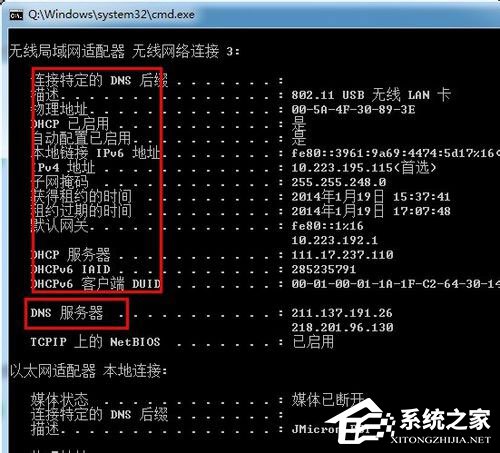
3.将你的dns地址键入你的电脑中。
系统推荐
- 深度技术Windows xp 精英装机版 2020.092020-08-16
- 电脑公司最新64位win10体验优质…2021-11-14
- 系统之家 Win8.1 青年装机版 2019.12(64位)2019-11-19
- 雨林木风Windows7 特别装机版64位 2020.102020-09-18
- 深度技术WinXP 可靠装机版 2021.052021-04-14
- 雨林木风WinXP 修正装机版 2020.082020-07-13
- 深度技术Windows xp 经典装机版 2021.042021-03-15
- 萝卜家园Windows10 通用中秋国庆版32位 2020.102020-10-01
- 深度技术Windows7 专业装机版32位 2021.052021-04-14
- 系统之家 GHOST WIN7 SP1 X86 经典旗舰版 V2017.032018-12-12
教程推荐
- 安装好wn7系统发现可使用内存变少如何回事?2016-06-07
- xp系统主题被禁用的修复技巧2019-08-08
- win7高对比度配置点了没反应的完美处理办法2013-01-10
- 小编教你xp系统下CAd图纸打开速度很慢的步骤?2018-05-21
- win10系统写字板乱码怎么办|win10写字板乱码的设置技巧2019-07-02
- 图文教你win10系统更改电脑临时文件夹的位置的方案2019-10-10
- win7怎么自动关上显示器|win7自动关上显示器的办法2013-01-14
- 大师教您win10系统手动设置dns解决网页打不卡的问题2019-11-08
- xp系统打开solidworks提示VBE6ExT.oLB不能被加载的方法…2019-08-10
- 教你win7系统中玩梦幻西游总是一卡一卡的方法?2019-09-30
